Wie Sie das Warten auf Download im Google-Play-Store lösen können – Tipps und Tricks
Wird die Meldung „Warten auf Download“ im Google-Play-Store angezeigt? Machen Sie sich keine Sorgen, denn es gibt einige effektive Tipps, mit denen Sie das Problem lösen können.
Der Google Play Store ist aus verschiedenen Gründen eine wichtige Quelle für Android-Nutzer. Wenn wir den Google Play Store nutzen, kommt es manchmal vor, dass beim Herunterladen einer App angezeigt wird, dass die App darauf wartet, heruntergeladen zu werden, aber es gibt keinen Download-Fortschritt. Wenn Sie jemals eine solche Fehlermeldung „Warten auf Download“ auf Ihrem Android-Gerät sehen, machen Sie sich keine Sorgen. In diesem Artikel werden wir mit Ihnen drei effektive Möglichkeiten teilen, um den Google Play Store wieder richtig funktionieren zu lassen.
Sehen Sie dieses Video, um Google-Play-Store warten auf Download zu lösen

Tipp 1: Google-Play-Store warten auf Download – mit DroidKit lösen
Wenn eine Fehlermeldung „warten auf Download“ angezeigt wird, dann suchen Sie nicht weiter als DroidKit. DroidKit ist ein sicheres, benutzerfreundliches Android-Tool auf dem Markt.
- DroidKit kann alle Systemprobleme von Android-Geräten beheben, wie z.B. langsames Aufladen, schwarzer Bildschirm und wiederholte Neustarts usw.
- DroidKit ist benutzerfreundlich, einfach zu bedienen und schnell.
- Die Reparatur mit DroidKit hat die höchste Erfolgsquote und ist absolut sicher
- DroidKit hat auch viele leistungsstarke Funktionen, wie z.B. Umgehung der FRP-Sperre, Wiederherstellung von Telefondaten, Neuinstallation/Upgrade von Android OS, Bereinigung von Systemmüll usw.
Gratis Download(Win) Verfügbar für alle Windows Gratis Download(Mac) Verfügbar für alle Mac
Gratis Herunterladen* 100 % sauber und sicher
Vergessen Sie nicht, DroidKit auf Ihren PC herunterzuladen. So beheben Sie das Problem mit DroidKit:
Schritt 1: Starten Sie DroidKit und wählen Sie die Funktion „System-Reparatur“.
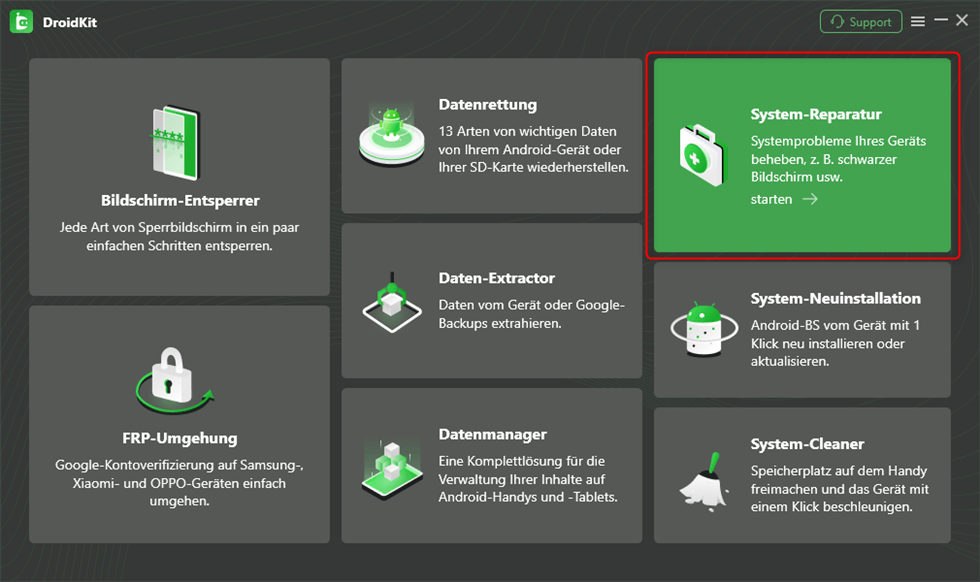
DroidKit – System-Reparatur
Schritt 2: Vergewissern Sie sich, dass Ihr Handy über das USB-Kabel mit Ihrem PC verbunden ist, und klicken Sie auf „Starten“.

Auf „Starten“ klicken. um das Samsung-System zu reparieren
Schritt 3: Folgen Sie den Anweisungen auf dem Bildschirm, um in den Wiederherstellungsmodus zu gelangen

Samsung-Handy in den Wiederherstellungsmodus versetzen
Schritt 4: Finden Sie den PDA-Code auf Ihrem Samsung-Gerät und geben Sie ihn ein, um die Firmware-Datei herunterzuladen.

Die Firmware herunterladen
Schritt 5: Aktivieren Sie den Download-Modus auf Ihrem Handy und warten Sie, bis die Reparatur abgeschlossen ist.
Tipp 2: Google-Play-Store warten auf Download – so lösen
Wenn Sie Apps aus dem Google Play Store herunterladen und die Meldung „Warten auf Download“ angezeigt wird, können Sie folgende Lösungen versuchen, um dieses Problem zu beheben.
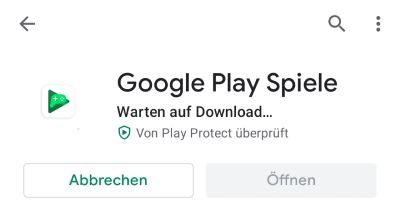
Google-Play-Store warten auf Download
1. Zunächst können Sie Ihr Handy neu starten. Ein Neustart kann manchmal viele Systemprobleme beheben.
2. Ein anderer Schritt bei der Fehlerbehebung besteht darin, sicherzustellen, dass Ihr Gerät eine aktive Internetverbindung hat. Wenn Ihr Gerät kein gutes Netzwerk haben, können Sie die App nicht herunterladen. Sie können versuchen, von mobilen Daten zu WLAN-Daten zu wechseln oder umgekehrt.
3. Wenn Sie mobile Daten verwenden, dann müssen Sie prüfen, ob Sie eine ausreichende Signalstärke haben. Sie können versuchen, umzuziehen, bis die Verbindung zum Mobilfunknetz stabil ist und das Signal stark ist.
4. Sie müssen auch sicherstellen, dass Ihr Handy über genügend Speicherplatz zum Herunterladen von Apps verfügt. Zu wenig Speicherplatz kann auch dazu führen, dass der Google Play Store nicht richtig funktioniert.
5. Manchmal kann die Installation von Apps im Hintergrund Ihres Handys auch das Herunterladen von Apps beeinträchtigen. Stellen Sie daher beim Herunterladen von Apps aus dem Google Play Store sicher, dass im Hintergrund keine Apps installiert oder aktualisiert werden.
6. Vergewissern Sie sich, dass Sie die neueste Android-Version auf Ihrem Telefon installiert haben.
7. Melden Sie sich von Ihrem Google-Konto auf Ihrem Telefon ab und melden Sie sich dann erneut an.
Tipp 3: Google-Play-Store warten auf Download – den Cache des Download-Managers löschen
Wenn Ihr Google-Play-Store weiterhin auf Download wartet, ist eine weitere effektive Methode, den Cache des Download-Managers zu löschen.
Hier sind die Schritte:
Schritt 1: Gehen Sie zu den Einstellungen Ihres Geräts und wählen Sie „Apps“.
Schritt 2: Klicken Sie auf die drei Punkte oben rechts und wählen Sie in der Liste „Systemanwendungen einblenden“. Suchen Sie dann „Download-Manager“.
Schritt 3: Tippen Sie auf „Speicher“ und wählen Sie die Option „Cache leeren“.
Sobald der Cache des Download-Managers gelöscht wurde, kehren Sie zum Google-Play-Store zurück und überprüfen Sie, ob das Problem behoben wurde. Wenn das Problem weiterhin besteht, versuchen Sie unbedingt die nächste Methode.
Mehr erfahren:Mein Handy geht immer aus und wieder an – so reparieren>
Fazit
Insgesamt gibt es verschiedene Tipps, um das Problem „Google-Play-Store warten auf Download“ zu lösen. Sie können die Methode wählen, die Ihrer Situation entspricht. DroidKit hat hervorragende Arbeit geleistet, um dieses Problem zu beheben und den Google-Play-Store wieder zum Download bereit zu machen. Zögern Sie nicht, DroidKit auf Ihren Computer herunterzuladen und erleben Sie die starke Leistung von DroidKit sofort!

DroidKit – System-Reparatur
- Sie können Handy-System mit DroidKit einfach reparieren.
- 20000+ Modelle von Android-Handys und Tablets unterstützt, einschließlich Samsung Galaxy, Huawei, Xiaomi, LG, Sony, usw.
- Sie können Android-Handy ohne Root reparieren.
- Es sind auch keine technischen Kenntnisse erforderlich.
Gratis Download(Win) Verfügbar für alle Windows
Gratis Download(Mac) Verfügbar für alle Mac
Gratis Herunterladen * 100 % sauber und sicher
Weitere Fragen über Produkt? Kontaktieren Sie unser Support Team, um Lösungen zu bekommen >



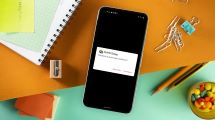
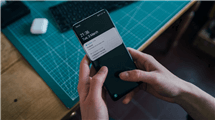

Medien-Besprechungen über DroidKit
DroidKit als ein All-in-One-Android-Toolkit für alle mobilen Android-Geräte bietet praktisch Lösungen für alle Probleme auf Android-Geräten an, einschließlich Bildschirmsperre-Entsperrung, FRP-Umgehung, Datenwiederherstellung, Systemreparatur usw.
Wenn Sie das Passwort für Ihr Android-Smartphone vergessen haben oder Ihr Google-Konto umgehen möchten, ist DroidKit die beste Wahl zum Entsperren. Laden Sie es einfach herunter und entsperren Sie Ihr Gerät schnell und effektiv, ohne komplizierte Verfahren durchführen zu müssen.
Wenn Sie Ihr Android-Gerät entsperren möchten, ohne das Passwort zu kennen, ist DroidKit eine gute Wahl. Obwohl Sie hierfür etwas Geld ausgeben müssen, erhalten Sie mit DroidKit eine komfortable Lösung. Neben dem Entsperren können Sie mit DroidKit auch gelöschte Daten wiederherstellen und Systemprobleme beheben.
Es ist ein MUSS für jeden Android Nutzer!